- Autors Abigail Brown [email protected].
- Public 2023-12-17 06:55.
- Pēdējoreiz modificēts 2025-06-01 07:17.
Kas jāzina
- Word 2007: atlasiet Pārskatīšana > Izsekot izmaiņas > Izsekot izmaiņas, lai ieslēgtu izsekošanu.
- Word 2003: atlasiet Skatīt > Rīkjoslas > Pārskatīšana, lai ieslēgtu izmaiņu izsekošanu.
Šajā rakstā ir paskaidrots, kā lietot izmaiņu izsekošanas līdzekli programmā Microsoft Word 2007 un 2003.
Ieslēgt ieraksta izmaiņas

Lūk, kā ieslēgt izmaiņu izsekošanu programmā Word 2007 un jaunākās versijās:
- Noklikšķiniet uz izvēlnes opcijas Review.
- Lentē noklikšķiniet uz Izsekot izmaiņas.
- Nolaižamajā izvēlnē noklikšķiniet uz Izsekot izmaiņām.
Ja jums ir Word 2003, veiciet tālāk norādītās darbības, lai iespējotu izmaiņu izsekošanu:
- Noklikšķiniet uz izvēlnes opcijas View.
- Noklikšķiniet uz Rīkjoslas.
- Nolaižamajā izvēlnē noklikšķiniet uz Pārskatīšana, lai atvērtu pārskatīšanas rīkjoslu.
- Ja ikona Izsekot izmaiņas nav iezīmēta, noklikšķiniet uz ikonas (otrajā no labās puses pārskatīšanas rīkjoslā). Ikona ir izcelta ar oranžu fonu, lai informētu, ka funkcija ir ieslēgta.
Tagad, kad sākat izsekošanu, visu savu lapu kreisajā malā, veicot izmaiņas, redzēsit izmaiņu līnijas.
Pieņemt un noraidīt izmaiņas

Programmā Word 2007 un jaunākās versijās, izsekojot izmaiņas, pēc noklusējuma tiek parādīts skats Vienkāršā iezīmēšana. Tas nozīmē, ka blakus tekstam, kas ir mainīts, kreisajā malā būs redzamas izmaiņu rindas, taču tekstā nekādas izmaiņas nebūs redzamas.
Kad nolemjat pieņemt vai noraidīt izmaiņas dokumentā, ko esat veicis jūs vai kāds cits, veiciet tālāk norādītās darbības, kā atzīmēt izmaiņas kā pieņemtas vai noraidītas programmā Word 2007 un jaunākās versijās:
- Noklikšķiniet uz teikuma vai teksta bloka, kurā ir izmaiņas.
- Ja nepieciešams, noklikšķiniet uz izvēlnes opcijas Review.
- Rīkjoslā noklikšķiniet uz Accept vai Reject.
Ja noklikšķināsit uz Pieņemt, izmaiņu rinda pazūd un teksts paliek. Noklikšķinot uz Noraidīt, izmaiņu rinda pazūd un teksts tiek izdzēsts. Jebkurā gadījumā funkcija Track Changes pāriet uz nākamajām izmaiņām dokumentā, un jūs varat izlemt, vai pieņemt vai noraidīt nākamās izmaiņas.
Ja izmantojat programmu Word 2003, rīkojieties šādi:
- Atlasiet rediģēto tekstu.
- Atveriet pārskatīšanas rīkjoslu, kā to darījāt iepriekš šajā rakstā.
- Rīkjoslā noklikšķiniet uz Pieņemt vai noraidīt izmaiņas.
- Izmaiņu pieņemšanas vai noraidīšanas logā noklikšķiniet uz Accept, lai pieņemtu izmaiņas, vai noklikšķiniet uz Reject, lai tās noraidītu.
- Noklikšķiniet uz labās bultiņas pogas Atrast, lai pārietu uz nākamajām izmaiņām.
- Ja nepieciešams, atkārtojiet 1.-5. darbību. Kad esat pabeidzis, aizveriet logu, noklikšķinot uz Aizvērt.
Ieslēgt un izslēgt bloķēšanas izsekošanu

Varat neļaut kādam izslēgt izmaiņu izsekošanu, ieslēdzot funkciju Bloķēt izsekošanu un pēc tam pievienojot paroli, ja vēlaties. Parole nav obligāta, taču, iespējams, vēlēsities to pievienot, ja citas personas, kas pārskata dokumentu, kļūdas dēļ (vai ne) dzēš vai rediģē citu komentētāju izmaiņas.
Lūk, kā bloķēt izsekošanu programmā Word 2007 un jaunākās versijās:
- Ja nepieciešams, noklikšķiniet uz izvēlnes opcijas Review.
- Lentē noklikšķiniet uz Izsekot izmaiņas.
- Noklikšķiniet uz Bloķēt izsekošanu.
- Izsekošanas bloķēšanas logā ierakstiet paroli lodziņā Ievadiet paroli.
- Atkārtoti ievadiet paroli lodziņā Reenter to Confirm.
- Noklikšķiniet uz OK.
Kad ir ieslēgta izsekošanas bloķēšana, neviens cits nevar izslēgt izmaiņu izsekošanu un nevar pieņemt vai noraidīt izmaiņas, taču var veikt savus komentārus vai izmaiņas. Lūk, kā rīkoties, kad esat gatavs izslēgt izmaiņu izsekošanu programmā Word 2007 un jaunākā versijā:
- Izpildiet pirmās trīs darbības iepriekš sniegtajos norādījumos.
- Izsekošanas atbloķēšanas logā ierakstiet paroli lodziņā Password.
- Noklikšķiniet uz OK.
Ja jums ir Word 2003, veiciet tālāk norādītās darbības, lai bloķētu izmaiņas, lai neviens cits nevarētu dzēst vai rediģēt citas personas veiktās izmaiņas:
- Noklikšķiniet uz izvēlnes opcijas Tools.
- Noklikšķiniet uz Aizsargāt dokumentu.
- Formatēšanas un rediģēšanas ierobežošanas rūtī ekrāna labajā pusē noklikšķiniet uz izvēles rūtiņas Atļaut tikai šāda veida rediģēšanu dokumentā.
- Noklikšķiniet uz Nav izmaiņu (tikai lasāma).
- Nolaižamajā izvēlnē noklikšķiniet uz Izsekotās izmaiņas.
Ja vēlaties izslēgt bloķēšanas izmaiņas, atkārtojiet pirmās trīs darbības, lai noņemtu visus rediģēšanas ierobežojumus.
Pēc tam, kad esat atbloķējis funkciju Track Changes, ņemiet vērā, ka funkcija Track Changes joprojām ir ieslēgta, lai jūs varētu turpināt veikt izmaiņas dokumentā. Varēsiet arī pieņemt vai noraidīt izmaiņas no citiem lietotājiem, kuri dokumentā ir rediģējuši un/vai rakstījuši komentārus.
Izslēgt ieraksta izmaiņas
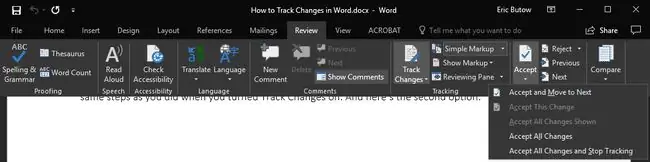
Pakalpojumā Word 2007 un jaunākās versijās izmaiņu izsekošanu var izslēgt vienā no diviem veidiem. Pirmais ir veikt tās pašas darbības, ko veicāt, kad ieslēdzāt izmaiņu izsekošanu. Un šeit ir otrā iespēja:
- Ja nepieciešams, noklikšķiniet uz izvēlnes opcijas Review.
- Lentē noklikšķiniet uz Pieņemt.
- Noklikšķiniet uz Pieņemt visas izmaiņas un pārtraukt izsekošanu.
Otrā opcija pazudīs dokumentā esošajām iezīmēm. Veicot izmaiņas un/vai pievienojot vairāk teksta, dokumentā netiks rādīti nekādi marķējumi.
Ja jums ir Word 2003, izpildiet tos pašus norādījumus, ko izmantojāt, ieslēdzot izmaiņu izsekošanu. Vienīgā atšķirība, ko redzēsit, ir tā, ka ikona vairs nav izcelta, kas nozīmē, ka funkcija ir izslēgta.






